Nu cu mult timp în urmă, când gândul de a transfera fotografii, muzică sau fișiere de pe un telefon pe altul, ca să nu mai vorbim de setări și parole, a fost o durere de cap masivă. Uneori începeam de la zero. Din fericire, acele zile au rămas în spatele nostru și, cu servicii cloud și backup ușor pe dispozitiv, putem restaura noul nostru telefon cu conținutul și setările de pe vechiul nostru telefon. OnePlus face ca acest proces să fie practic a doua natură cu aplicația sa OnePlus Switch. Să ne uităm la modul de utilizare.
Cum să transferați conținutul și setările pe un nou telefon OnePlus
- Deschide Magazin Google Play pe vechiul tău telefon.
- Căutați Comutatorul OnePlus aplicație.
- Atingeți Instalare.
-
Deschideți aplicația și acceptați numeroasele permisiuni de acces.
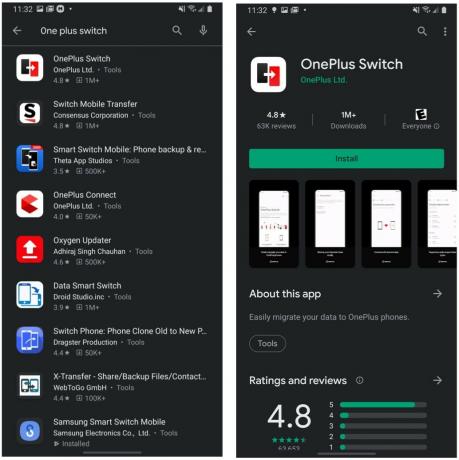 Sursa: Android Central
Sursa: Android Central - Deschide Comutatorul OnePlus aplicație pe noul dvs. telefon.
- Selectați Sunt un telefon nou (primesc date).
-
Selectați ce fel de dispozitiv veți transfera date de la.
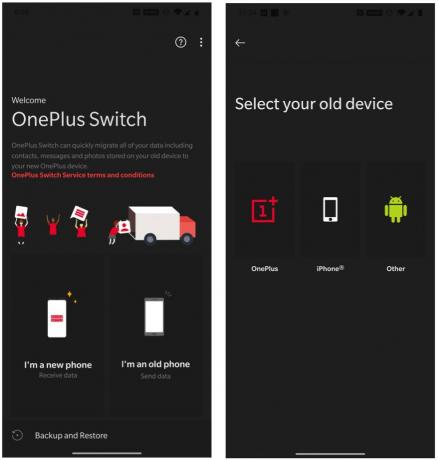 Sursa: Android Central
Sursa: Android Central - Deschide Comutatorul OnePlus aplicația de pe vechiul dvs. telefon.
-
Selectați Sunt un telefon vechi (trimite date).
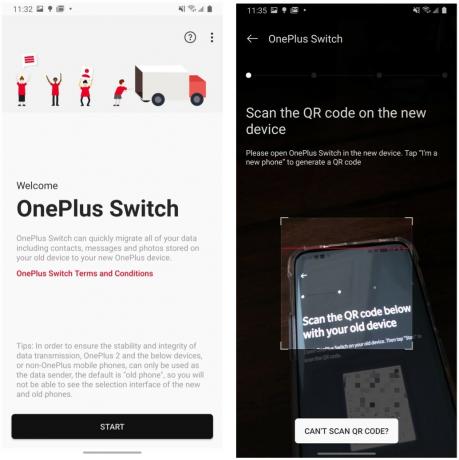 Sursa: Android Central
Sursa: Android Central -
Folosiți vechiul dispozitiv pentru a scanează codul QR pe noul dvs. dispozitiv.
 Sursa: Android Central
Sursa: Android Central - Așteptați ca cele două telefoane să fie sincronizare.
- Alegeți datele pe care doriți să le transferați (Contacte, jurnale de apeluri, mesaje, calendar, note, imagini etc.).
- Atingeți Începeți migrarea.
- Când vedeți ecranul pe care scrie Recepționarea datelor cu succes, atingeți Terminat.
Acum, setările și conținutul important pe care le-ați dorit de pe vechiul dvs. telefon au fost transferate cu succes pe noul dvs. dispozitiv OnePlus. Deși, fără îndoială, puteți obține o mulțime de aceste lucruri de la servicii cloud, cum ar fi Google Drive sau Google Photos, este plăcut să aveți această opțiune. În plus, aplicația OnePlus Switch vă permite să transferați prin telefon setări care nu sunt la fel de ușoare (sau posibile) de transferat în orice alt mod.
Opțiunile noastre de top pentru echipamente
Dacă sunteți pe piață pentru un dispozitiv nou, vă recomand să aruncați o privire la OnePlus 8.
Jeramy Johnson
Jeramy este mândru să ajute Păstrați-l pe Austin Weird și iubește drumețiile în zona de deal din centrul Texasului, cu un taco de mic dejun în fiecare mână. Când nu scrie despre gadget-uri și articole portabile inteligente pentru casă, își apără relația cu asistenții săi de voce inteligenți ai familiei sale. Îl poți urmări pe Twitter la @jeramyutgw.
